很多小伙伴都下载了Avada主题,但是却发现目前无法导入Avada网站的预制WordPress演示模板主题,之前搬主题在Avada主题下载【Avada完美中文汉化版|外贸多功能自定义响应式WordPress主题模板介绍】都说到了,因官方对api接口进行了调整,目前该版本暂不能在线导入预制网站,其他功能正常使用,请注意。但是就没办法了吗?当然不是,还是有其他导入模板的方法的。
因此,搬主题就给出另外可以导入演示模板主题的方法,然后制作了一个详细的图文教程,分享给大家。
注意:该方法建议在刚开始建设WordPress网站的时候使用,因为会清空网站文章及信息分类等。如果网站已经有内容了的话,建议先备份自己的文章、分类及相关内容,在导入Avada预制网站完成后再恢复自己原有的文章、分类及相关内容。
话不多说,直接上教程。
手把手导入方法
第 1 步 – 当然是安装网站主题了【Avada完美中文汉化版|外贸多功能自定义响应式WordPress主题模板介绍】,安装完成后接下来要为要导入的预建网站安装所需和推荐的插件。例如,Avada Core、Avada Builder、Revolution Slider、Layer Slider 以及可能列出的任何其他工具。
第 2 步 – 安装并激活一体化 WP 迁移插件。如下图,安装成功

第 3 步 – 以下是我们预制演示模板文件的列表。将所需的备用方法备份文件下载到您的计算机。
预制演示模板的下载地址:点击这里
这里搬主题选择一个主题进行演示,选择后,点击右键下载,如下图

弹出新的窗口后,点击DOWNLOAD下载

下载成功后如下图

第 4 步 – 导航至All-in-One WP Migration >在 WordPress 管理侧边栏上导入 选项卡。如下图

第 5 步 – 单击“IMPORT FROM”按钮,然后选择“FILE”。选择您刚刚下载的备份文件。
![图片[1]-Avada网站导入预制模板主题方法最新图文教程 - 千百度社区-千百度社区](https://cdn.banzhuti.com/2023/12/20231215220551913.png)

选择后,点击开始导入后,如下图

第 6 步 – 导入开始后,您将收到一条警告,指出导入过程将覆盖您的整个网站数据库。单击“继续”按钮继续。如下图
![图片[2]-Avada网站导入预制模板主题方法最新图文教程 - 千百度社区-千百度社区](https://cdn.banzhuti.com/2023/12/20231215220603280.png)

第 7 步 – 成功导入数据后,您将收到一条成功消息。单击“关闭”按钮返回插件页面。

第 8 步 – 导入完成后,因为WordPress网站的内容全部更新了,数据库也要更新,如下图,更新完成后,点击继续。

注意:如果无法登陆,有可能需要使用以下用户名/密码详细信息重新登录 WordPress 管理区域,用户名密码如下:
用户名: admin 密码: admin
重新登陆后,你可以将您的用户名/密码再改为相应的内容。
登陆后,后台仪表盘也会变成英文,这个时候我们需要点击【Settings】-【General】,然后选择语言和时区,如下图一样,改为简体中文。然后保存即可

第 9 步 – 然后找到Avada主题菜单,点击 Avada >选项,然后进入到Avada主题的菜单界面。

然后单击“保存更改”以确保样式设置正确。如下图,这样就可以全部完成!

再查看前台页面,演示预制模板网站已经导入成功了。

其他问题
1) 我的预建网站页面存在样式问题。我该如何解决?
如果您遇到样式问题,例如字体不正确、列损坏或部分未对齐,这可能是因为全局选项未正确加载。幸运的是,这个问题很容易解决。前往Avada>选项面板,然后刷新页面。刷新页面后,通过单击“保存更改”按钮重新保存“全局选项”面板。您无需更改任何设置。之后,不要忘记清除所有缓存。
如果这不起作用,请尝试刷新“全局选项”面板并重新保存它。
2) 我的菜单项链接返回 404 错误。我该如何解决?
使用替代方法导入预建网站后,您需要重新保存永久链接。为此,请转到设置 > WordPress 管理面板上的固定链接 选项卡。到达那里后,单击页面底部的“保存更改”按钮以重新保存您的永久链接。之后,不要忘记清除所有缓存。
以上就是搬主题分享的Avada网站导入预制模板主题方法最新图文教程。
1.本站内容仅供参考,不作为任何法律依据。用户在使用本站内容时,应自行判断其真实性、准确性和完整性,并承担相应风险。
2.本站部分内容来源于互联网,仅用于交流学习研究知识,若侵犯了您的合法权益,请及时邮件或站内私信与本站联系,我们将尽快予以处理。
3.本文采用知识共享 署名4.0国际许可协议 [BY-NC-SA] 进行授权
4.根据《计算机软件保护条例》第十七条规定“为了学习和研究软件内含的设计思想和原理,通过安装、显示、传输或者存储软件等方式使用软件的,可以不经软件著作权人许可,不向其支付报酬。”您需知晓本站所有内容资源均来源于网络,仅供用户交流学习与研究使用,版权归属原版权方所有,版权争议与本站无关,用户本人下载后不能用作商业或非法用途,需在24个小时之内从您的电脑中彻底删除上述内容,否则后果均由用户承担责任;如果您访问和下载此文件,表示您同意只将此文件用于参考、学习而非其他用途,否则一切后果请您自行承担,如果您喜欢该程序,请支持正版软件,购买注册,得到更好的正版服务。
5.本站是非经营性个人站点,所有软件信息均来自网络,所有资源仅供学习参考研究目的,并不贩卖软件,不存在任何商业目的及用途
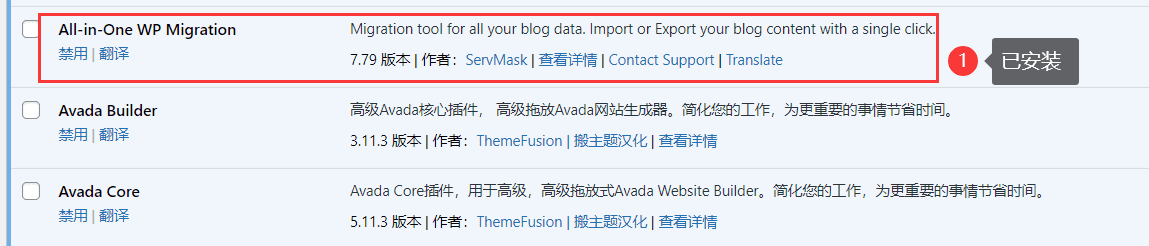










暂无评论内容